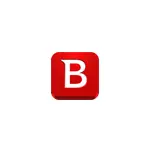
आमच्या देशातील सामान्य वापरकर्त्यांमध्ये बिट डिफेंडर माहित आहे आणि रशियन इंटरफेस भाषा नाही, हे सर्वोत्कृष्ट उपलब्ध अँटीव्हायरसपैकी एक आहे, जे बर्याच वर्षांपासून सर्व स्वतंत्र परीक्षांमध्ये प्रथम स्थान घेते. आणि त्याचे विनामूल्य आवृत्ती कदाचित सर्वात संक्षिप्त आणि सोपा अँटीव्हायरस प्रोग्राम आहे, जे एकाच वेळी कार्य करते, व्हायरस आणि नेटवर्क धोक्यांपासून उच्च पातळीचे संरक्षण प्रदान करते आणि त्याच वेळी आवश्यक नसते तर त्याची काळजी नाही.
Bitdeferender फ्री संस्करण स्थापित करणे
फ्री अँटीव्हायरस बिटडफेंडरचे इंस्टॉलेशन आणि आरंभिक सक्रियता विनामूल्य संस्करण नवशिक्या वापरकर्त्याकडून प्रश्न कॉल करू शकते (अगदी अधिक त्यामुळे ज्यांना रशियन शिवाय प्रोग्राम वापरले नाही), आणि म्हणून मी प्रक्रियेचे पूर्णपणे वर्णन करू.
- अधिकृत साइटवरून (खालील पत्त्यावरून डाउनलोड केलेले इंस्टॉलेशन फाइल सुरू केल्यानंतर, इंस्टॉल बटण दाबा (आपण इंस्टॉलेशन विंडोमधील डावीकडील अनामित आकडेवारीचे संकलन देखील काढून टाकू शकता).
- इंस्टॉलेशन प्रक्रिया तीन मुख्य अवस्थेत ठेवली जाईल - लोड करीत आहे आणि BitdeFenter फाइल्स, प्री-स्कॅनिंग सिस्टम आणि थेट प्रतिष्ठापन अनपॅक करणे.
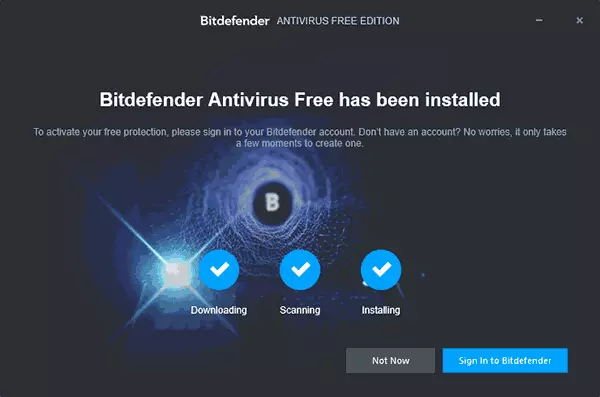
- त्यानंतर, "Bitdeferender" बटणावर "साइन इन करा" बटण क्लिक करा (BitDeferender मध्ये लॉग इन करा). हे केले नाही तर, अँटीव्हायरस वापरण्याचा प्रयत्न करताना आपण अद्याप आपल्याला प्रवेश करण्यास सांगू शकाल.
- अँटी-व्हायरसला BitdeFenter केंद्रीय खात्याची आवश्यकता असेल. मी असे मानतो की आपल्याकडे असे नाही, जसे की दिसत असलेल्या विंडोमध्ये, नाव, आडनाव, ईमेल पत्ता आणि इच्छित संकेतशब्द प्रविष्ट करा. चुका टाळण्यासाठी, मी त्यांना लॅटिनवर प्रवेश करण्याची शिफारस करतो आणि संकेतशब्द वापर खूप क्लिष्ट आहे. "खाते तयार करा" क्लिक करा. भविष्यात, Bitdeferender नेहमी इनपुट विनंती करते, लॉगिन आणि आपला संकेतशब्द म्हणून ई-मेल वापरा.
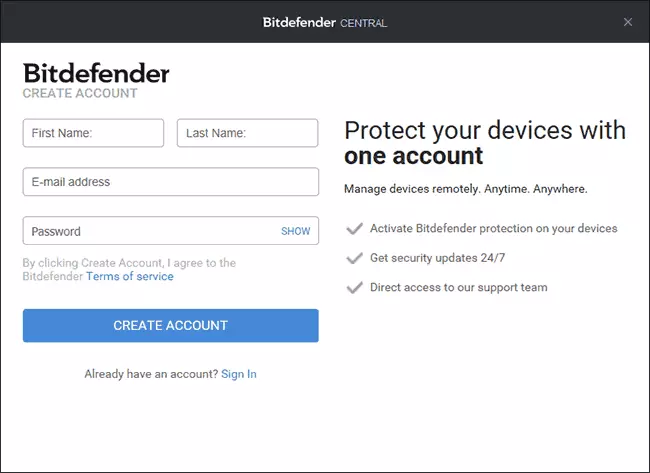
- जर सर्वकाही यशस्वीरित्या पास झाले असेल तर बिटडफेंडर अँटी-व्हायरस विंडो उघडेल, ज्यामुळे आम्ही प्रोग्रामच्या वापराच्या विभागात पुढील दिसू.
- चरण 4 मध्ये निर्दिष्ट केलेल्या एकावर, आपल्या खात्याची पुष्टी करण्यासाठी एक ईमेल येईल. प्राप्त पत्र मध्ये, "आता सत्यापित करा" क्लिक करा.
चरण 3 किंवा 5 वर, आपण "व्हायरसच्या विरूद्ध संरक्षण दर्शविणार्या मजकुरासह" व्हायरस विरूद्ध संरक्षण सुधारणा करणे "एक विंडोज 10 अधिसूचना दिसेल. या सूचनावर क्लिक करा किंवा नियंत्रण पॅनेलवर जा - सुरक्षा आणि सेवा केंद्र आणि तेथे सुरक्षा विभागात "आता अद्यतन" क्लिक करा.
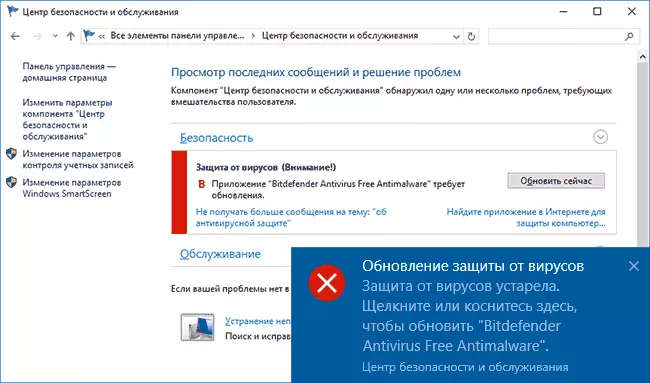
आपण BitDefender पासून ProductActionCenterFix.exe अनुप्रयोग रन करण्यासाठी किंवा नाही हे एक विनंती दिसेल. उत्तर "होय, मी प्रकाशक विश्वास आहे आणि हा अनुप्रयोग चालविण्याची इच्छित" (विंडोज 10 अँटीव्हायरस च्या सुसंगतता उपलब्ध).
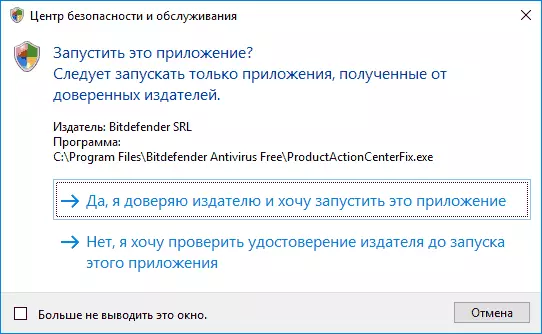
त्यानंतर, आपण कोणत्याही नवीन विंडोज पाहणार नाही (अनुप्रयोग पार्श्वभूमीमध्ये केली जाईल), पण स्थापना समाप्त आपण संगणक (तो पुन्हा सुरु आहे, आणि काम पूर्ण नाही रीस्टार्ट करणे आवश्यक आहे: विंडोज मध्ये महत्वाचे आहे 10). रीबूट तेव्हा, आपण काही वेळ प्रतीक्षा प्रणाली बाबींना सुधारित होईपर्यंत आहे. BitDefender रीबूट केल्यानंतर स्थापित आणि काम करण्यासाठी तयार आहे.
त्याच्या अधिकृत पृष्ठ https://www.bitdefender.com/solutions/free.html मोफत BitDefender मोफत संस्करण अँटी-व्हायरस डाउनलोड करा
मोफत अँटीव्हायरस BitDefender वापरणे
अँटीव्हायरस स्थापित झाल्यावर, तो आणि धनादेश सर्व सुरू फायली पार्श्वभूमी कार्य करते, आणि प्रथम आपल्या डिस्क संचयित केलेली आहे, त्या डेटा देखील आहेत. आपण डेस्कटॉप शॉर्टकट वापरून कधीही अँटीव्हायरस विंडो उघडू शकता (आणि आपण तेथून ते हटवू शकत नाही), किंवा सूचना क्षेत्रातील BitDefender चिन्ह वापरून.
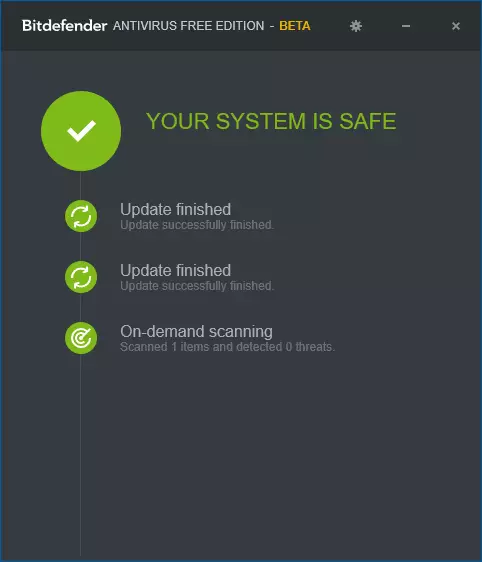
BitDefender मोफत विंडो अनेक वैशिष्ट्ये ऑफर नाही: एक अँटीव्हायरस विंडो ड्रॅग कोणत्याही फाइल तपासा करण्याची क्षमता सेटिंग्ज अँटिव्हायरस संरक्षण, प्रवेश वर्तमान स्थिती येथे फक्त माहिती, तसेच (फायली तपासली जाऊ शकते योग्य माऊस बटण क्लिक करुन संदर्भ मेनू माध्यमातून आणि "स्कॅन BitDefender") निवडून.
BitDefender सेटिंग्ज त्या आपण गोंधळून मिळवू शकता जे नाहीत:
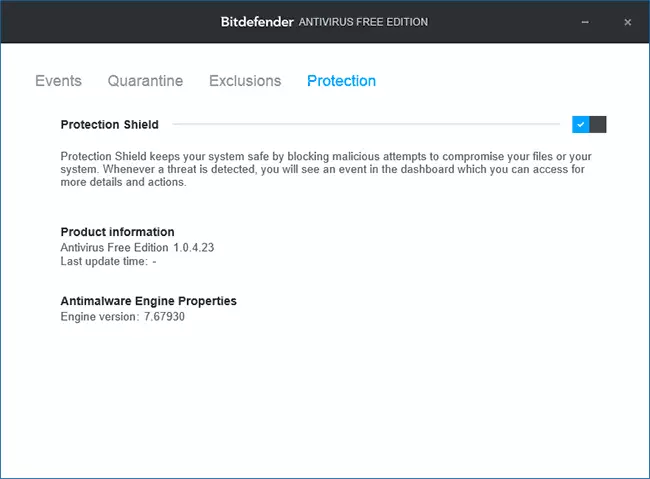
- संरक्षण टॅब - सक्षम आणि अँटीव्हायरस संरक्षण अक्षम आहे.
- आगामी कार्यक्रम अँटीव्हायरस कार्यक्रम (ओळख आणि क्रिया घेतला) एक यादी आहे.
- अलग ठेवणे - अलग ठेवणे फायली.
- बहिष्कार - अँटीव्हायरस अपवाद जोडण्यासाठी.
हे आम्ही या अँटीव्हायरस वापर म्हणू शकता सर्व आहे मी पुनरावलोकन सुरूवातीला चेतावनी, सर्वकाही अगदी सोपे होईल.
टीप: प्रथम 10-30 BitDefender स्थापित केल्यानंतर मिनिटे मे किंचित "भार" एक संगणक किंवा लॅपटॉप, नंतर प्रणाली संसाधने वापर सामान्य येतो आणि अगदी माझ्या कमकुवत लॅपटॉप प्रयोग वाटप करण्यासाठी चाहते सक्ती नाही.
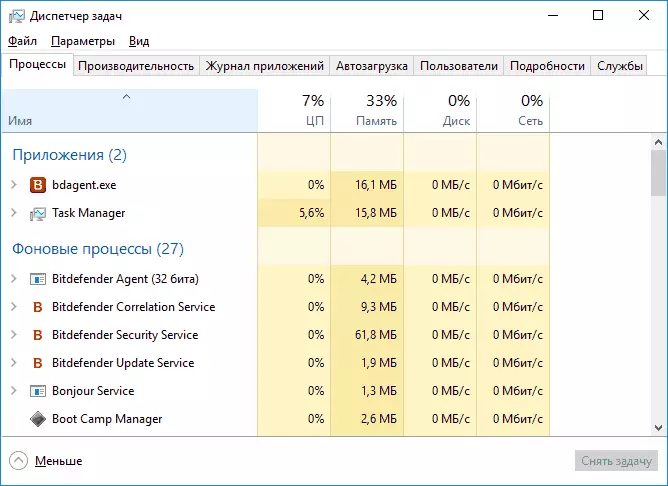
अतिरिक्त माहिती
प्रतिष्ठापन नंतर, BitDefender मोफत संस्करण अँटीव्हायरस अक्षम विंडोज 10 डिफेंडर, तथापि, आपण मापदंड (विन मी कळा) करण्यासाठी तर - अद्ययावत आणि सुरक्षा - विंडोज डिफेंडर, आपण "मर्यादित नियतकालिक स्कॅनिंग" सक्षम करू शकता.
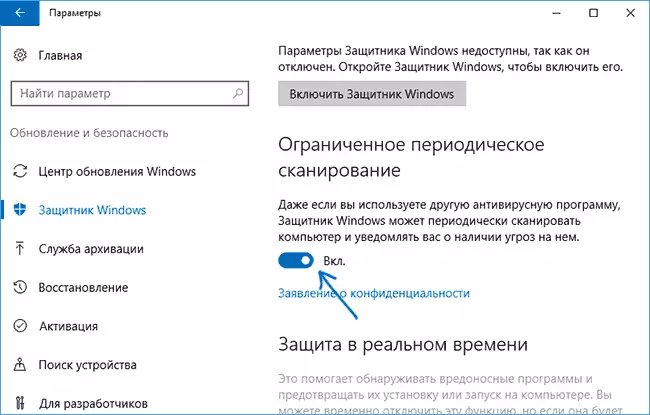
ते सक्षम असल्यास, नंतर वेळ विंडोज 10 देखभाल भाग म्हणून वेळ आपोआप व्हायरस एक रक्षक वापरून व्हायरस तपासला जाईल किंवा प्रणाली सूचना अशा सत्यापन करण्यासाठी ऑफर दिसेल.
मी या अँटीव्हायरस वापरण्याची शिफारस करतो का? होय, मी शिफारस करतो (आणि त्याने मला आपल्या पत्नीवर शेवटच्या वर्षादरम्यान कॉम्प्यूटरवर सेट केले आहे) जर आपल्याला अंगभूत विंडोज 10 एंटी-व्हायरसपेक्षा चांगले संरक्षण हवे असेल तर आपल्याला तृतीय पक्ष संरक्षण पाहिजे आहे सोपे आणि शांत म्हणून. हे देखील स्वारस्य असू शकते: सर्वोत्तम विनामूल्य अँटीव्हायरस.
